
Innehållsförteckning:
- Författare John Day [email protected].
- Public 2024-01-30 12:44.
- Senast ändrad 2025-01-23 15:11.
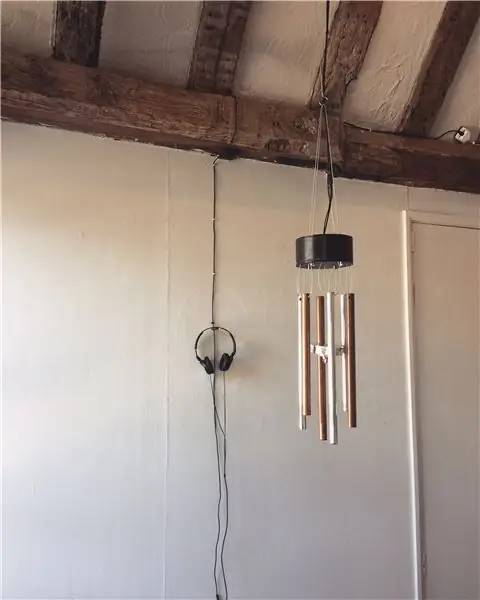

Makey Makey -projekt »
Perpetual Chimes är en uppsättning förstärkta vindspel som erbjuder en eskapistisk upplevelse där ditt samarbete komponerar ljudbilden. Eftersom det inte blåser inomhus, kräver klockspelet publikinteraktion för att försiktigt knacka eller vifta dem och uppmuntra/vårda de dolda ljuden inuti - utlösande ljud när klockorna slår mot varandra. Eftersom klockorna ger lite akustiskt ljud - i huvudsak är de trasiga tills du samarbetar med dem.
Med den här guiden visar jag dig hur jag byggde min interaktiva musikaliska skulptur.
Tillbehör
- 1x Raspberry Pi 3 B
- 1x MakeyMakey
- 6x konduktiva klockor (koppar eller rostfria rör)
- 6x bygel
- 3D -skrivare och filament
- 5 m stålkabel med en diameter på 1,5 mm
- 12x stålkabelgrepp
Steg 1: 3D -skriv ut ditt fodral
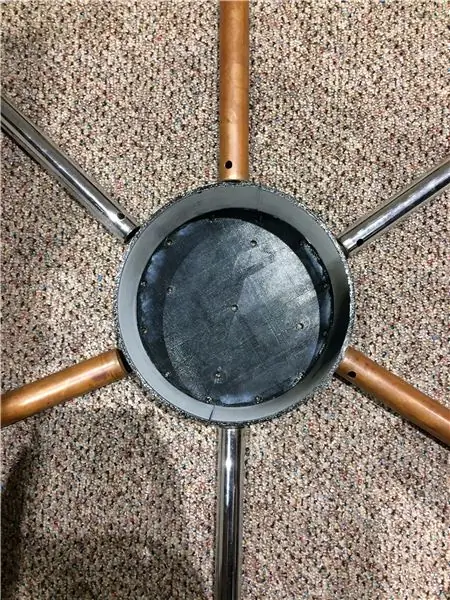
Huvudenheten för klockorna är där hjärnorna hålls, så förutom att den är tillräckligt stor för att rymma all utrustning måste den också ha hål för all din strömförsörjning och hörlurar.
Fallmätningar
Jag skrev ut min med en diameter på 150 mm och en höjd på 60 mm.
Hål att borra
8x hål för stödkablar (4 i bas, 4 i lock) - 5 mm diameter
1x hål för "jordad" pendel i mitten - 5 mm
12x hål för klockstöd - 5 mm
1x hål för USB -ström och 3,5 mm hörlurs kabel (i lock) - 15 mm
Storleken på dessa hål är en enkel vägledning och beror på tjockleken på dina kablar. Du kan mycket väl behöva borra hålen och göra dem större.
3D -skrivaren jag använde kunde inte skriva ut fodralet i ett enda pass eftersom väggarna var för tunna - så vi skrev ut i två halvcirkelformade sektioner.
Steg 2: Säkra och stödja ärendet

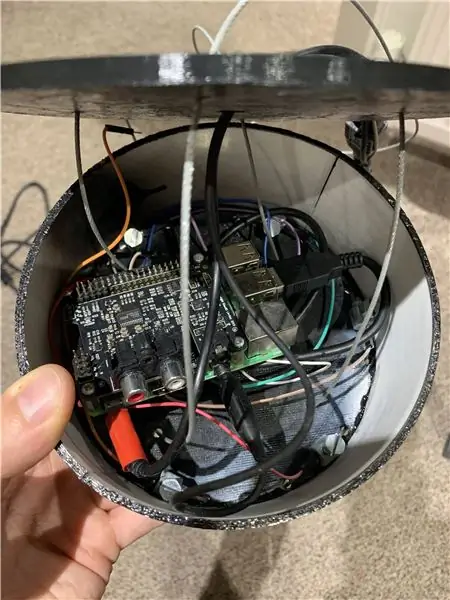

Med alla hål borrade kan vi nu säkra höljet med hjälp av kabelhandtagen. Samma kabelgrepp stödjer också klockorna.
Borra hål genom toppen av varje klocka, cirka 10 mm från toppen, beroende på deras längd förstås. Trä stålkabeln genom det här hålet och sedan genom hålen i fodralet. Säkra dessa med kabelhandtagen, placera ena änden av bygelkabeln samtidigt. Vi använder den andra änden för att ansluta den till makeymakey.
Steg 3: Programmering
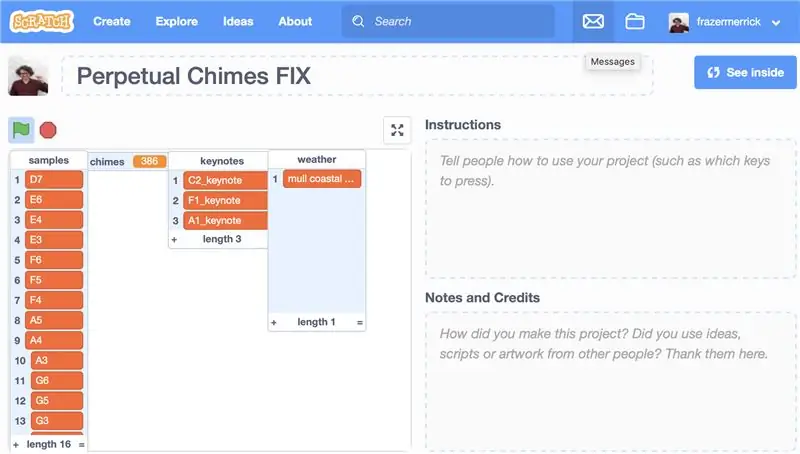
På det sista fotot kommer du att märka att jag lade till en extra enhet ovanpå min Pi, ursprungligen trodde jag att hörlursutgången på pi inte skulle räcka men i efterhand var det faktiskt bra!
Som sådan är allt du behöver programmet koden som utlöser ljuden. För mina klockor använde jag Scratch + makeymakey, du kan se min kod här. Som varje klocka kopplade till en bokstavsinmatning (med hjälp av anslutningarna på baksidan av brädet) programmerade jag helt enkelt scratch för att slumpmässigt välja från en rad inspelningar som jag gjorde i Logic Pro X. Dessa var 16 olika noter alla från en skala I plockade.
Dessutom finns det en variabel som räknar varje gång en klocka slår, när detta nummer är en "modul" (lite som delbart) på 25 så spelar en STOR basnot.
Steg 4: Slutmontering




Jag rekommenderar att du konfigurerar din Pi med SSH så att du kan fjärråtkomst och göra eventuella justeringar, det betyder att du inte behöver bära runt en skärm/tangentbord/mus etc när du vill göra ändringar i koden. Alternativt kan du ha några extra SD -kort redo att byta ut om du gör några ändringar.
När din kod har laddats upp och din makeymakey anslutits och anslutits (kom ihåg, jord till klockan i mitten och bokstäver till klockan på utsidan) kör sedan USB och 3,5 mm hörlurs kabel genom hålet i locket och säkra lådan.
När mina klockor först visades behövde jag en extra slinga för att nå strålen ovan, det innebar också att jag behövde en 3,5 mm förlängningskabel - tack och lov påverkade detta inte volymen och det fungerade fortfarande.
HA I ÅTANKE. Ljudkvaliteten hos Scratch är inte idealisk, i framtida installationer vill jag byta till PureData för ett högre ljud. Men som mitt första Raspberry Pi -projekt räckte detta mer än nog!
Rekommenderad:
Ta fantastiska bilder med en iPhone: 9 steg (med bilder)

Ta fantastiska bilder med en iPhone: De flesta av oss har en smartphone med oss överallt nuförtiden, så det är viktigt att veta hur du använder din smartphone -kamera för att ta fantastiska bilder! Jag har bara haft en smartphone i ett par år, och jag har älskat att ha en bra kamera för att dokumentera saker jag
Interaktiva partiklar: 8 steg

Interaktiva partiklar: Detta är steg för steg -guide för att installera det medföljande interaktiva partikelsystemet. Detta är ett ganska avancerat system som ibland kan vara förvirrande och viss kunskap om kodning, Max MSP, Arduino och ljud/visuella inställningar rekommenderas
Hur man tar isär en dator med enkla steg och bilder: 13 steg (med bilder)

Hur man tar isär en dator med enkla steg och bilder: Detta är en instruktion om hur man demonterar en dator. De flesta av de grundläggande komponenterna är modulära och lätt att ta bort. Det är dock viktigt att du är organiserad kring det. Detta hjälper dig att inte förlora delar, och även för att göra ommonteringen
Interaktiva glödande svampar: 10 steg (med bilder)

Interaktiva glödande svampar: Denna instruerbara visar dig hur man gör svampar som lyser i mörkret. Du kan stänga av och på enskilda svampar genom att trycka på toppen. Jag startade det här projektet för ett skoluppdrag där vi var tvungna att skapa något med Arduin
Interaktiva gårdsljus, gångbelysning: 3 steg

Interactive Yard Lights, Walkway Lights: Jag ville bygga någon form av interaktiva gårdsbelysning för min bakgård. Tanken var att när någon gick ett sätt skulle det sätta igång en animation i den riktning du gick. Jag började med Dollar General $ 1.00 solbelysning
